Slack: Kuinka muuttaa Enter-painikkeen toimintaa ja lopettaa viestien lähettäminen vahingossa

Muuta mitä Enter-painike tekee Slackin kanssa, jotta se aloittaa uuden rivin ja estä lähetystä aikaisin.
Yksi Slackin hienoista ominaisuuksista on Slackbot, joka on robotti, joka vastaa tiettyihin komentoihin. Slackbot voidaan myös konfiguroida tarjoamaan mukautettavia automaattisia vastauksia, kun valittuja aktivointilauseita käytetään. Tämä automaattinen vastaustoiminto voidaan määrittää tarjoamaan hyödyllistä tietoa, mutta se voidaan myös konfiguroida hauskempiin vastauksiin.
Esimerkki Slackbotin mahdollisesti hyödyllisestä automaattisesta vastauksesta on lähettää yrityksen osoite, kun joku lähettää viestin "Mikä on osoitteemme?". Vastaavasti Slackbot voidaan määrittää lähettämään Wi-Fi-salasana, kun joku kirjoittaa sanan "wifi".
On hyvä muistaa, että Slackbot vastaa automaattisesti kaikkiin viesteihin, jotka sisältävät täyden aktivointilauseen, vaikka viesti ei sisältäisikään aktivointilauseketta. Jos esimerkiksi määrität Slackbotin lähettämään viestin Wi-Fi-salasanasta, kun sana "wifi" on julkaistu työtilassa, Slackbot vastaa automaattisesti Wi-Fi-salasanaa koskevalla vastauksella, jos joku julkaisee sanan "wifi". , viesti "Mikä on wifi-salasana" tai "on wifi alas?".
On hyvä idea varmistaa, että aktivointilauseesi eivät ole liian yleisiä, sillä muuten vastaus saattaa tulla liian usein ja siitä voi tulla ärsyttävää. Samoin on hyvä idea varmistaa, ettei aktivointilause ole liian tarkka, sillä ihmiset saattavat unohtaa hyödyllisen mutta liian pitkän aktivointilauseesi tai unohtaa lisätä välimerkkejä, kuten kysymysmerkin.
Vinkki: Aktivointilauseet eivät erota kirjainkoolla, joten sinun ei tarvitse huolehtia siitä. Erikoismerkit, kuten kysymysmerkit, ovat kuitenkin tärkeitä, jos ne sisältyvät aktivointilauseeseen.
Kevyemmän automaattisen vastauksen saamiseksi voit määrittää Slackbotin heittämään kolikon tai heittämään noppaa. Voit määrittää useita vastauksia yhdelle aktivointilauseelle asettamalla kunkin vastauksen uudelle riville. Satunnainen vastaus valitaan, mikä tarkoittaa, että voit määrittää Slackbotin vastaamaan "päällä" tai "hännällä" aktivointilauseeseen "fllip a coin". Voit heittää noppaa määrittämällä aktivointilauseen "d20" numerot yhdestä kahteenkymmeneen. Voit jopa lisätä salaisia vastauksia asioihin, kuten kolikonheittoon, määrittämällä "pää"- ja "pyrstö"-vastaukset sata kertaa ja antamalla sitten yhden vastauksen, joka sanoo: "Koliko laskeutui kyljelleen!".
Vihje: Voit myös määrittää useita aktivointilausekkeita samalle ulostulolle tai lähtöille erottamalla aktivointilausekkeet pilkuilla.
Kuinka määrittää automaattiset Slackbot-vastaukset
Jos haluat määrittää Slackbotin automaattiset vastaukset, sinun on mentävä työtilan mukautusasetuksiin. Voit tehdä tämän napsauttamalla ensin työtilan nimeä oikeassa yläkulmassa. Valitse seuraavaksi avattavasta valikosta "Asetukset ja hallinta" ja sitten "Muokkaa" avataksesi työtilan mukautusasetukset uudelle välilehdelle.
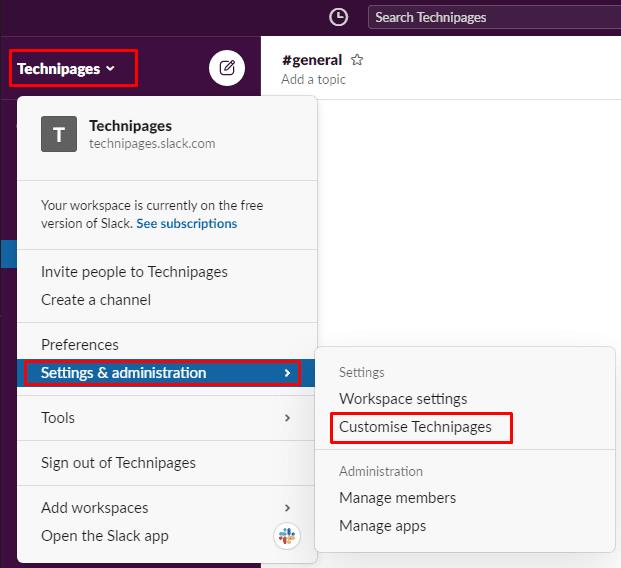
Pääset työtilan mukautusasetuksiin napsauttamalla työtilan nimeä sivupalkissa ja valitsemalla sitten "Asetukset ja hallinta" ja "Muokkaa".
Kun olet työtilan mukautusasetuksissa, vaihda "Slackbot"-välilehteen ja lisää uusi automaattinen vastaus napsauttamalla "Lisää uusi vastaus".
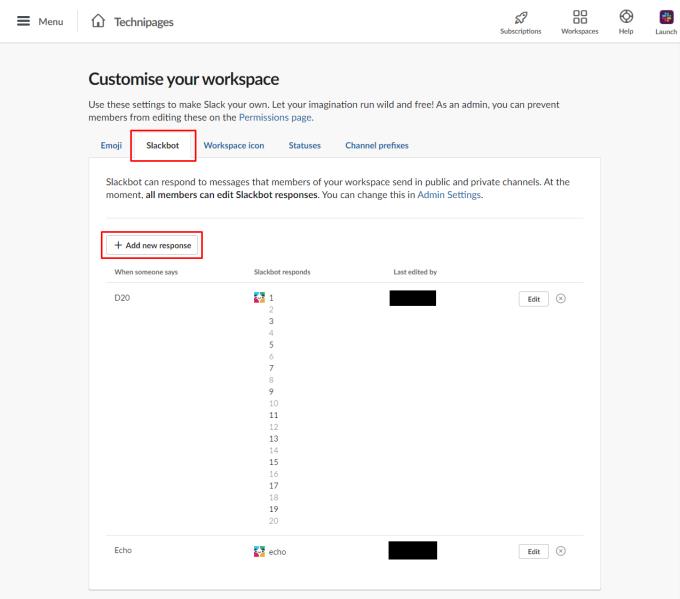
Vaihda "Slackbot"-välilehteen ja napsauta sitten "Lisää uusi vastaus" lisätäksesi uuden automaattisen vastauksen.
Kirjoita yksi tai useampi aktivointilause "Kun joku sanoo" -tekstilaatikkoon, kirjoita sitten mahdolliset vastaukset tekstiruutuun "Slackbot vastaa" ja napsauta "Tallenna".
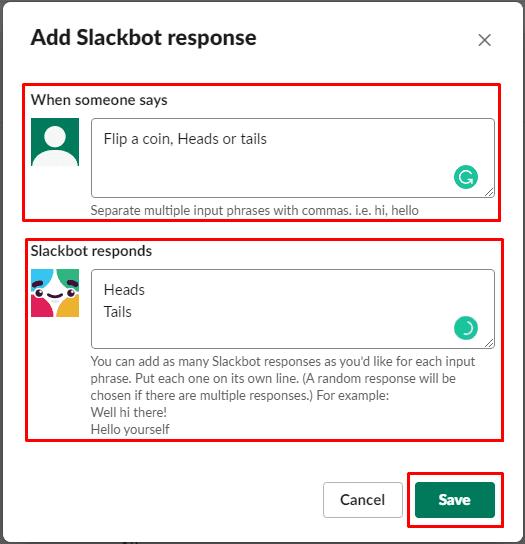
Kirjoita yksi tai useampi aktivointilause ja -vastaus ja napsauta sitten "Tallenna".
Slackbotin automaattiset vastaukset voivat tarjota hyödyllistä tietoa tai tarjota kevytmielistä hauskaa työtilassa. Noudattamalla tämän oppaan vaiheita voit lisätä omia mukautettuja automaattisia Slackbot-vastauksia työtilaan.
Muuta mitä Enter-painike tekee Slackin kanssa, jotta se aloittaa uuden rivin ja estä lähetystä aikaisin.
Miksi valita Slackin eikä Skypen? Slack varmistaa vähemmän kommunikaatiohäiriöitä tiimitilassasi ja antaa sinun käyttää oikeaa tietoa ajoissa.
Päästä lähettäjän katuminen pois ja opi poistamaan Slack-viestejä. Täältä löydät myös vaiheittaisen oppaan Slack-viestien poistamiseen joukkona.
Jos Slack ei lähetä viestejäsi, voit käyttää muutamia ratkaisuja korjataksesi tämän ongelman lopullisesti.
Lisää ylimääräinen suojaustaso Slack-tileillesi ottamalla käyttöön kaksivaiheinen todennus. Katso kuinka helppoa se on ottaa käyttöön.
Tarvitsetko Slackin jäsentunnuksen? Katso, mitä ohjeita noudattamalla löydät sen nopeasti.
Yksi Slackin hienoista ominaisuuksista on Slackbot, joka on robotti, joka vastaa tiettyihin komentoihin. Slackbot voidaan myös konfiguroida tarjoamaan mukautettavaa
Voit pitää epäilyttävät toiminnot hallinnassa käyttämällä Slacks Access Logs -lokeja. Katso, kuinka pääset siihen käsiksi.
Kun aihe on tulossa liian suosituksi ohitettavaksi, miksi et luo sille kanavaa Slackiin? Katso, kuinka voit luoda kanavan.
Varmista, että kaikki noudattavat ohjeitasi nimeäessään itsensä Slackiin. Katso, kuinka nämä säännöt näytetään tämän opetusohjelman avulla.
Etkö ole tyytyväinen Slackin oletusarvoiseen työpaikan lokiin? Katso, mitä ohjeita sen muuttamiseen tulee noudattaa.
Emojit ovat hauska ja kevyt tapa kommunikoida. Ne toimivat jopa kielimuurien yli, koska ne eivät ole riippuvaisia sanoista. Slack-työtilassasi on saatavilla valtava määrä Tarvitsetko tietyntyyppisiä emojihahmoja? Tämän oppaan avulla voit lisätä omia mukautettuja emoji-merkkejä.
Slack on online-chat-ohjelma, jota yritykset ja muut ammattilaiset käyttävät usein pitääkseen yhteyttä toisiinsa. Slack-ohjelmassa on monia
Voi olla vaikeaa löytää tapoja auttaa tiimiäsi saamaan yhteyttä ja pysymään tuottavana. Olet ehkä kuullut Slackista, viestintäsovelluksesta, joka näyttää tuovan kaiken
Katso, kuinka helppoa on vaihtaa aikavyöhykettä Slackin avulla tämän opetusohjelman avulla. Vaihdat aikavyöhykkeesi alle minuutissa.
Vaikka Jira-sovellus on uusi, siitä on nopeasti tullut yksi parhaista sovelluksista muistutusten ja ilmoitusten asettamiseen Slack-ryhmissä. Ei vain Jira Tämä opetusohjelma opettaa sinulle Jira-muistutusten määrittämistä Slack Groupsissa.
Kaikkien on aika vaihtaa salasanansa Slackin kautta. Katso kuinka pakottaa kaikki luomaan uusi.
Varmuuskopion luominen tärkeistä Slack-viesteistä on välttämätöntä. Katso, kuinka voit viedä Slack-työtilatietosi.
Slack on Internet-chat-sovellus, jonka avulla keskustelut pysyvät järjestyksessä työskennellessäsi. Keskustelut voidaan järjestää aiheittain, yksityisesti
Saatko liian monta sähköpostia? Jos haluat poistaa Slackin ilmoitussähköpostit postilaatikostasi, nämä vinkit kiinnostavat sinua.
Voit löytää useita laajennuksia Gmailille, jotta sähköpostinhallintasi olisi tuottavampaa. Tässä ovat parhaat Gmail Chrome -laajennukset.
Aseta Chrome tyhjentämään evästeet poistuttaessa parantaaksesi tietoturvaa poistamalla evästeet heti, kun suljet kaikki selainikkunat. Tässä on kuinka se tehdään.
Oikean maksukortin etsiminen taskustasi tai lompakostasi voi olla todellinen vaiva. Viime vuosina useat yritykset ovat kehittäneet ja lanseeranneet lähimaksuratkaisuja.
Muuta minkä tahansa videon nopeutta Android-laitteellasi ilmaisella hyödyllisellä sovelluksella. Lisää sekä hidastustoiminto että nopeasti eteenpäin -efekti samaan videoon.
Aseta ajastimia Android-sovelluksiin ja pidä käytön hallinta erityisesti silloin, kun sinulla on tärkeitä töitä tehtävänä.
Facebook-kaverisi voivat nähdä kaikki kommentit, joita kirjoitat julkisille julkaisuilla. Facebookin kommentit eivät sisällä yksittäisiä yksityisyysasetuksia.
Kun kuulet sanan evästeet, saatat ajatella suklaahippuevästeitä. Mutta on myös evästeitä, joita löydät selaimista, jotka auttavat sinua saamaan sujuvan selailukokemuksen. Tässä artikkelissa kerrotaan, kuinka voit konfiguroida evästeasetuksia Opera-selaimessa Androidille.
Tyhjennä sovelluksen lataushistoria Google Playssa saadaksesi uuden alun. Tässä ovat aloittelijaystävälliset vaiheet, joita seurata.
Jos USB-äänet ilmenevät ilman syytä, on olemassa muutamia menetelmiä, joilla voit päästä eroon tästä kummallisesta laitteiden katkaisuääneistä.
Katso, mitä vaiheita sinun tulee seurata poistaaksesi Google Assistant käytöstä nopeasti rauhoittuaksesi. Tunne itsesi vähemmän vakoilluksi ja poista Google Assistant käytöstä.



























